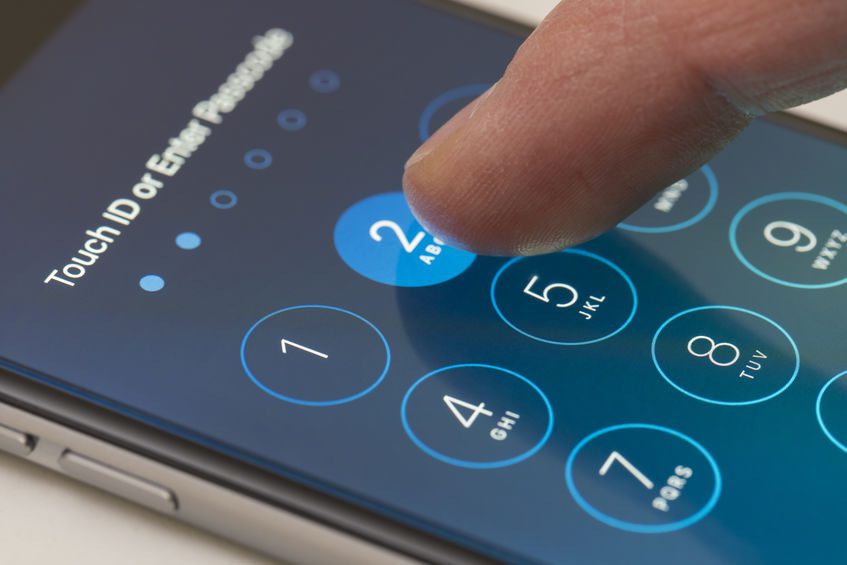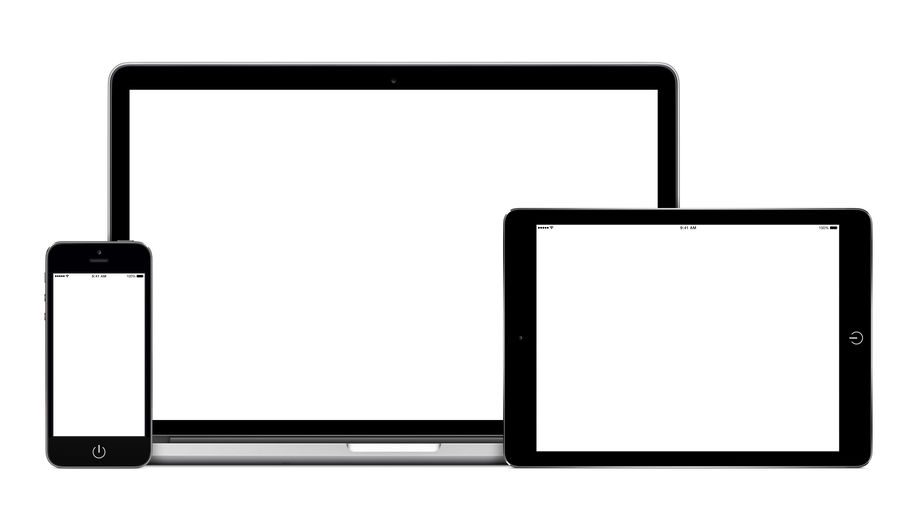A casi todos se nos ha olvidado en alguna oportunidad la clave de nuestro Apple ID y además; hemos sufrido para recuperarla ya que el Apple ID es la cuenta que usamos para todo lo que hacemos con Apple: comprar en el iTunes Store, iniciar sesión en iCloud, comprar una app, etc. Para recuperar esta cuenta basta con que accedas a la dirección de correo electrónico que tienes registrada con tu ID de Apple y ya está. Sin embargo; puede que también hayas olvidado ese correo, lo cual puede ser muy estresante y por eso te traemos es tutorial para recuperar tu ID de Apple muy fácil en caso de que hayas olvidado la contraseña o el correo. Continua leyendo y que la fuerza te acompañe.
Las instrucciones varían en función del tipo de seguridad que utilices con tu ID de Apple. Por ejemplo, si se te solicita confirmar tu número de teléfono, sigue los pasos indicados para la autenticación de doble factor.
Hay tres tipos de niveles de seguridad:
1) Autenticación de doble factor
2) Cuentas con o sin preguntas de seguridad
3) Verificación en dos pasos
1) Si utilizas la autenticación de doble factor
Si tienes la autenticación de doble factor activada para tu ID de Apple, puedes restablecer la contraseña desde un iPhone, iPad, iPod touch o Mac de confianza utilizando una contraseña o un código configurado. ¿No tienes acceso a ninguno de tus dispositivos?
En el iPhone, el iPad o el iPod touch
Asegúrate de que tu dispositivo tenga iOS 10 o una versión posterior.
Ve a Ajustes.
Pulsa [tu nombre] > Contraseña y seguridad > Cambiar contraseña y, a continuación, sigue los pasos que aparecerán en pantalla para actualizar la contraseña. En iOS 10.2 o una versión anterior, pulsa iCloud > [tu nombre] > Contraseña y seguridad > Cambiar contraseña y, a continuación, sigue los pasos que aparecerán en pantalla.
Pantalla Contraseña y seguridad del iPhone mostrando la función Autenticación de doble factor activada
¿Necesitas ayuda con el paso anterior? Es posible que no hayas iniciado sesión en iCloud. Abre Ajustes y pulsa Iniciar sesión en [Dispositivo] > ¿No tienes un ID de Apple o lo has olvidado? y, a continuación, sigue los pasos que aparecerán en pantalla. En iOS 10.2 o una versión anterior, pulsa iCloud > ¿Has olvidado tu ID de Apple o la contraseña? y, a continuación, sigue los pasos que aparecerán en pantalla.
En un Mac
Ve al menú Apple > Preferencias del Sistema y, a continuación, haz clic en iCloud.
Selecciona Datos de la cuenta.
Si se te solicita que introduzcas la contraseña de tu ID de Apple, haz clic en ¿Has olvidado tu ID de Apple o la contraseña? y sigue las instrucciones que aparezcan en la pantalla. Puedes omitir los pasos finales más abajo.
Haz clic en Seguridad > Restablecer contraseña. Antes de restablecer la contraseña del ID de Apple, se te pedirá que introduzcas la contraseña que utilizas para desbloquear el Mac.
¿Necesitas ayuda con estos pasos? Es posible que no hayas iniciado sesión en iCloud. Ve al menú Apple > Preferencias del Sistema y, a continuación, haz clic en iCloud. Haz clic en ¿Has olvidado tu ID de Apple o la contraseña? y sigue los pasos que aparecerán en pantalla.
Usar una clave de recuperación
Si has actualizado tu ID de Apple de la verificación en dos pasos a la autenticación de doble factor en iOS 11 o una versión posterior, o bien en macOS High Sierra o una versión posterior, y tienes una clave de recuperación, puedes usar dicha clave para restablecer la contraseña.
Si no tienes acceso a ninguno de tus dispositivos
Pide el iPhone, iPad o iPod touch a un amigo o familiar y sigue estos pasos:
Abre la app Buscar mi iPhone.
Cuando aparezca la pantalla de inicio de sesión, asegúrate de que el campo ID de Apple esté vacío. Si ves el nombre de usuario de otra persona, bórralo.
Pulsa ¿Has olvidado tu ID de Apple o la contraseña? y sigue los pasos que aparecerán en pantalla.
¿No aparece la pantalla de inicio de sesión?
Pulsa Cerrar sesión. Después de cerrar sesión, asegúrate de que el campo ID de Apple está vacío. A continuación, pulsa ¿Has olvidado tu ID de Apple o la contraseña? y sigue los pasos que aparecerán en pantalla.
¿Has probado todos los pasos y necesitas más ayuda?
Aún puedes restablecer tu contraseña y recuperar el acceso a tu cuenta con la recuperación de cuenta.
2) Cuentas con o sin preguntas de seguridad
Ve a la página de la cuenta del ID de Apple y haz clic en ¿Has olvidado tu ID de Apple o la contraseña?.
Introduce tu ID de Apple. ¿Has olvidado el ID de Apple?
Selecciona la opción para restablecer la contraseña y, a continuación, selecciona Continuar.
Elige cómo quieres restablecer la contraseña:
Si tienes una cuenta con preguntas de seguridad configuradas, puedes seleccionar “Responder a las preguntas de seguridad” y seguir el resto de los pasos.
Si prefieres recibir un correo electrónico, selecciona Recibir un correo electrónico. Para restablecer la contraseña, abre el correo que enviamos a tu dirección de correo electrónico principal o de rescate. ¿No has recibido el correo electrónico?
Si se te solicita la clave de recuperación, sigue los pasos de la autenticación de doble factor o la verificación en dos pasos.
Pantalla ID de Apple mostrando Se ha enviado el mensaje de restablecimiento de contraseña
Después de restablecer la contraseña, se te pedirá que vuelvas a iniciar sesión con la contraseña nueva. Es posible que tengas que actualizar la contraseña en Ajustes en los dispositivos.
3) Verificación en dos pasos
Ve a la página de la cuenta del ID de Apple y haz clic en ¿Has olvidado tu ID de Apple o la contraseña?. Si se te solicita confirmar tu número de teléfono, sigue los pasos indicados para la autenticación de doble factor.
Escribe tu ID de Apple, selecciona la opción para restablecer la contraseña y selecciona Continuar. ¿Has olvidado tu ID de Apple?
Introduce la clave de recuperación de la verificación en dos pasos.*Pantalla ID de Apple mostrando Introducir clave de recuperación
Selecciona un dispositivo de confianza.* Enviaremos un código de verificación a dicho dispositivo.
Escribe el código de verificación.
Crea una contraseña nueva y, a continuación, selecciona Restablecer contraseña.
Después de restablecer la contraseña, se te pedirá que vuelvas a iniciar sesión con la contraseña nueva. Es posible que tengas que actualizar la contraseña en Ajustes en los dispositivos.
* Si has perdido tu clave de recuperación o no puedes acceder al dispositivo de confianza, no podrás cambiar la contraseña.
Más ayuda
Si sigues sin poder iniciar sesión con tu ID de Apple y la contraseña, asegúrate de haber introducido el ID de Apple correcto. En la mayoría de los casos, tu ID de Apple también es la dirección de correo electrónico principal de tu cuenta de ID de Apple. También puedes revisar las siguientes apps recomendadas por Apple.
Si todavía necesitas ayuda, puedes comunicarte con nosotros al 0800-345-1663 o agenda tu entrenamiento Apple con nuestros equipo de expertos.